我的电脑配置参数在哪里查看?如何解读电脑配置信息?
游客 2025-04-17 12:20 分类:数码产品 9
当我们准备升级电脑的某个部分,或者购买新的软件和游戏时,了解自己的电脑配置变得尤为重要。不过,对于初学者来说,查看和解读电脑配置信息可能会有些复杂。不用担心,本文将详细介绍如何查看和解读电脑配置信息,帮助您轻松掌握这些基本知识。
电脑配置信息查看
系统信息
查看电脑的基本配置,可以通过Windows自带的功能进行:
1.按下`Win+R`键打开“运行”窗口,输入`msinfo32`,然后按回车。
2.这将打开“系统信息”界面,您可以在这里找到处理器(CPU)、安装内存(RAM)、系统类型等基础信息。
设备管理器
设备管理器是查看硬件设备详细信息的地方:
1.右键点击“此电脑”或“我的电脑”,选择“管理”。
2.在打开的计算机管理窗口中,选择“设备管理器”。
3.在设备管理器中,您可以展开不同的设备类别,查看各硬件设备的详细信息,如显卡、声卡、网卡等。
DirectX诊断工具
对于想要了解显卡详细信息的用户,可以使用DirectX诊断工具:
1.按下`Win+R`键,输入`dxdiag`,然后按回车。
2.在打开的“DirectX诊断工具”中,选择“显示”标签页,您将能看到显卡的详细信息。

解读电脑配置信息
了解了如何查看配置信息后,接下来我们来学习如何解读这些信息。
处理器(CPU)
品牌与型号:决定了CPU的性能级别。
核心数:多核心可以同时进行更多任务处理。
线程数:线程数体现了CPU处理任务的能力。
基本频率与加速频率:加速频率(TurboBoost或MaxTurboFrequency)是指CPU在需要时能提升的最大频率。
缓存:缓存越大,CPU运行速度通常越快。
内存(RAM)
容量:一般而言,更大的内存容量能让系统同时运行更多程序而不会变慢。
类型(如DDR4):新一代内存类型通常更快、效率更高。
时钟速度:通常与CPU配合使用,决定整体性能。
显卡(GPU)
品牌与型号:决定了显卡的性能级别。
显存大小:较大的显存可以让显卡更好地处理高分辨率和复杂图形。
显存类型(如GDDR5):显存类型影响数据传输速率。
GPU频率:GPU频率越高,性能越好。
存储(硬盘)
类型(HDD或SSD):固态硬盘(SSD)的读写速度远远高于机械硬盘(HDD)。
容量:可用容量影响能存储的数据量。
转速:对于HDD,转速越高读写速度越快。
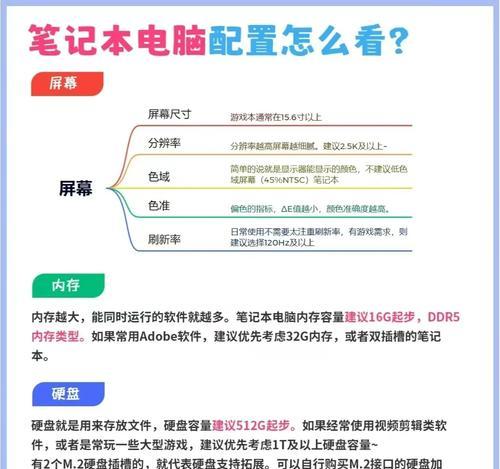
常见问题
问:怎么看电脑配置是否满足特定游戏或软件的要求?
答:需要查看软件或游戏的官方推荐配置。比较这些推荐配置与您的电脑配置。特别是显卡和内存,这两者对运行软件和游戏至关重要。
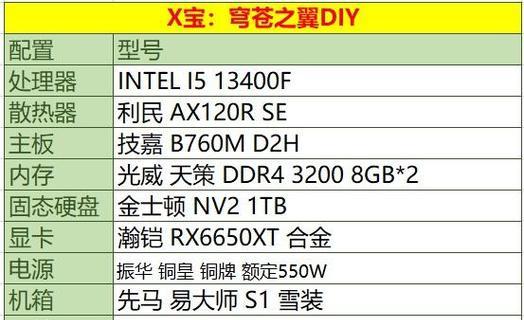
实用技巧
技巧:使用第三方软件获取更多详细信息
有一些第三方软件,如CPU-Z、GPU-Z等,能够提供更为详细和专业的硬件信息。这些软件往往是高级用户和硬件爱好者首选。
您还可以利用专业硬件论坛和社区,如AnandTech、Tom'sHardware等查询相关信息,了解硬件评测和性能对比。
结语
了解电脑配置信息是判断电脑性能和升级设备的重要一步。通过以上方法,您可以方便地查看和解读电脑配置信息,帮助您更明智地做出选择和决策。在选择软件、游戏以及硬件升级时,能够确保您的电脑性能与需求相匹配。希望本文提供的信息能够对您有所帮助,在电脑配置的世界中找到属于您的道路。
版权声明:本文内容由互联网用户自发贡献,该文观点仅代表作者本人。本站仅提供信息存储空间服务,不拥有所有权,不承担相关法律责任。如发现本站有涉嫌抄袭侵权/违法违规的内容, 请发送邮件至 3561739510@qq.com 举报,一经查实,本站将立刻删除。!
相关文章
- 我的电脑没声音怎么办?如何快速恢复音频输出? 2025-04-03
- 如何将我的电脑显示到桌面上(简单操作让你快速访问电脑文件和应用程序) 2024-10-31
- 优化你的电脑桌面(简单操作) 2024-10-25
- 探索桌面我的电脑的功能与设置方法(从桌面我的电脑调出各种实用功能) 2024-10-23
- 电脑图标消失了怎么恢复(解决电脑图标丢失问题的有效方法) 2024-10-17
- 如何找回丢失的电脑图标(简单步骤帮您恢复电脑桌面上消失的图标) 2024-10-05
- 如何找回桌面上消失的我的电脑图标(一步步教你恢复桌面上丢失的我的电脑图标) 2024-10-02
- 电脑突然无声音了怎么办(解决电脑无声问题的简易步骤) 2024-10-01
- 解决电脑C盘满了的问题(快速清理垃圾释放磁盘空间) 2024-09-05
- 电脑上不显示我的电脑怎么办(解决方法与技巧) 2024-08-13
- 最新文章
-
- 华为笔记本如何使用外接扩展器?使用过程中应注意什么?
- 电脑播放电音无声音的解决方法是什么?
- 电脑如何更改无线网络名称?更改后会影响连接设备吗?
- 电影院投影仪工作原理是什么?
- 举着手机拍照时应该按哪个键?
- 电脑声音监听关闭方法是什么?
- 电脑显示器残影问题如何解决?
- 哪个品牌的笔记本电脑轻薄本更好?如何选择?
- 戴尔笔记本开机无反应怎么办?
- 如何查看电脑配置?拆箱后应该注意哪些信息?
- 电脑如何删除开机密码?忘记密码后如何安全移除?
- 如何查看Windows7电脑的配置信息?
- 笔记本电脑老是自动关机怎么回事?可能的原因有哪些?
- 樱本笔记本键盘颜色更换方法?可以自定义颜色吗?
- 投影仪不支持memc功能会有什么影响?
- 热门文章
-
- 蓝牙遥控器机顶盒刷机操作方法是什么?如何避免风险?
- 智能手表免连手机使用方法?有哪些便捷功能?
- 平板为什么用不了手写笔?可能的原因和解决方法是什么?
- 机顶盒刷机后如何重新连接?
- 数码相机录像模式如何开启?操作方法是什么?
- 怎么重启密码手机oppo?操作流程是什么?
- 电脑频繁配置更新如何处理?
- 小白如何选择相机镜头拍人像?哪些镜头适合人像摄影?
- 平板电脑插卡设置网络的步骤是什么?如何连接Wi-Fi?
- 电脑内存不足怎么办?如何有效增加内存?
- 如何辨别索尼相机的国行正品?
- 相机搭配广角镜头怎么调?调整过程中应该注意什么?
- 手机拍照时镜头模糊如何处理?
- 手机如何使用户外摄像头监控?设置步骤是什么?
- 单反相机曝光过度怎么恢复?调整曝光的正确方法是什么?
- 热评文章
- 热门tag
- 标签列表

